在数字化时代,笔记本电脑已成为我们日常生活和工作中不可或缺的工具,随着时间的推移和使用频率的增加,许多用户可能会遇到笔记本运行缓慢、卡顿的问题,这不仅影响了工作效率,也降低了使用体验,本文将为您提供一套全面的解决策略,帮助您快速恢复笔记本的流畅性能。
初步诊断与自我排查
在寻求解决方案之前,首先需要对笔记本进行初步的诊断和自我排查,这包括检查系统资源占用情况、清理硬盘空间以及更新驱动程序等。
-
检查系统资源占用:打开任务管理器(Ctrl + Shift + Esc),查看CPU、内存和磁盘的使用情况,如果某个进程占用了大量资源,尝试结束该进程或卸载不常用的软件。
-
清理硬盘空间:随着使用时间的增长,C盘可能会积累大量临时文件和缓存数据,使用Windows自带的磁盘清理工具或第三方清理软件,删除不必要的文件以释放空间。
-
更新驱动程序:过时的驱动程序可能导致硬件性能下降,访问设备制造商的官方网站,下载并安装最新的驱动程序。
系统优化与维护
除了初步的自我排查外,还需要对操作系统进行更深层次的优化和维护。
-
调整电源设置:在控制面板中选择“电源选项”,将电源计划设置为“高性能”模式,以确保处理器和显卡能够发挥最佳性能。
-
管理启动项:过多的启动项会拖慢开机速度和系统响应速度,通过任务管理器的“启动”选项卡,禁用不必要的启动程序。
-
清理注册表:注册表是Windows系统的核心数据库,其中的错误或冗余条目可能影响系统性能,使用可靠的注册表清理工具进行扫描和修复。
-
升级硬件:如果笔记本已经使用了几年,硬件老化可能是导致卡慢的原因之一,考虑升级RAM(内存)或更换固态硬盘(SSD),以显著提升系统性能。
软件层面的优化
除了硬件和系统层面的优化外,软件层面的调整同样重要。
-
关闭不必要的视觉效果:在桌面右键点击“个性化”,选择“高级图形设置”,关闭一些不必要的视觉效果,如透明窗口动画等。
-
优化浏览器设置:浏览器缓存和插件过多会导致浏览速度变慢,定期清理浏览器缓存,禁用不必要的插件,并尝试使用轻量级的浏览器内核。
-
使用云服务加速:对于经常需要访问云端资源的用户,可以考虑使用云服务的本地客户端来加速文件传输和同步过程。
专业帮助与升级方案
如果以上方法都无法解决问题,或者您希望获得更专业的帮助,以下是一些建议:
-
联系技术支持:如果您的笔记本仍在保修期内,可以联系厂商的技术支持部门寻求帮助,他们可能会提供软件更新、硬件维修或更换等服务。
-
考虑升级换代:如果笔记本已经非常老旧,且上述所有方法都无法显著提升性能,那么考虑购买新的笔记本可能是一个更好的选择,现代笔记本配备了更强大的处理器、更多的内存和更快的存储技术,能够提供更加流畅的使用体验。
笔记本卡慢是一个常见的问题,但通过一系列的优化和维护措施,我们可以有效地缓解甚至解决这一问题,从初步的自我排查到深入的系统优化,再到软件层面的调整以及必要时的专业帮助与升级方案,每一步都至关重要,希望本文能为您带来实质性的帮助,让您的笔记本重新焕发活力!










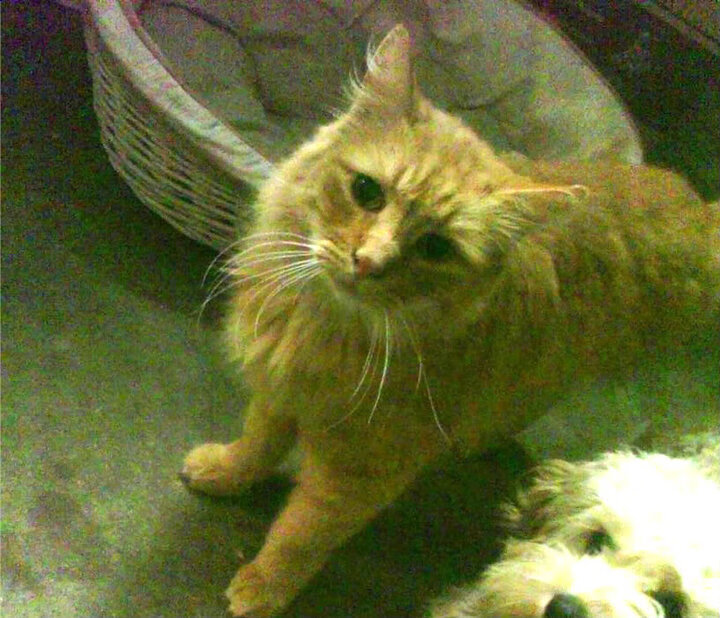



 京公网安备11000000000001号
京公网安备11000000000001号 陕ICP备2024052306号-13
陕ICP备2024052306号-13